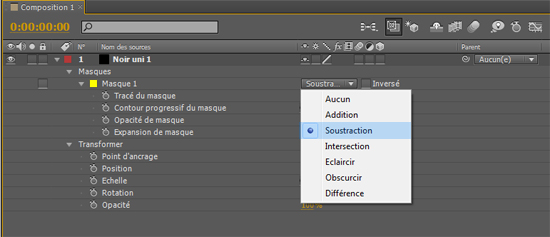Andrew Devis pour CreativeCow.net nous explique comment créer à partir d’une vidéo noire et de l’effet cercle un aspect vignette, c’est-à-dire un assombrissement circulaire des coins de votre vidéo afin de mieux focaliser le regard du spectateur sur l’action.
http://library.creativecow.net/devis_andrew/Color-Correction-3_Vignette-Techniques/1
Plus d’infos sur la création des vidéos noires : http://help.adobe.com/fr_FR/premierepro/cs/using/WS163B9E4C-09EE-47ef-8382-36EEDC757B7F.html
L’effet cercle : http://help.adobe.com/fr_FR/premierepro/cs/using/WS34AE41E1-C84D-470d-A5A3-23F43B1B9232a.html
Création de l’aspect « vignette » sur After Effects :
– Créer un solide noir de la taille de votre composition en allant dans l’onglet « Calque » > « Créer > « Solide ».
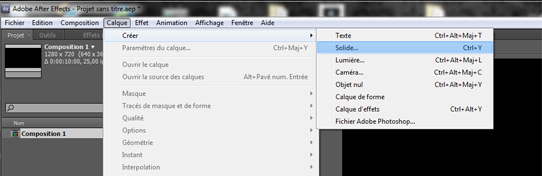
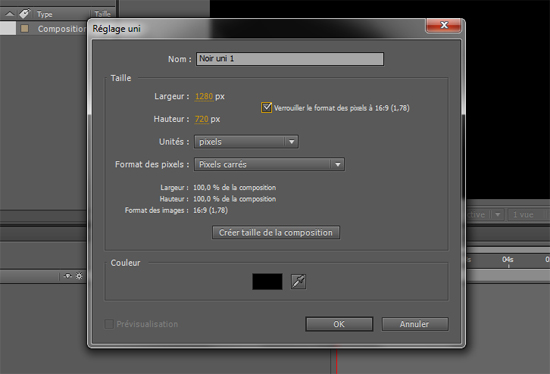 – Dans la palette outils, double cliquer sur l’outil ellipse.
– Dans la palette outils, double cliquer sur l’outil ellipse.
 – Un masque circulaire de la taille de votre composition se crée. Le mettre en mode soustraction.
– Un masque circulaire de la taille de votre composition se crée. Le mettre en mode soustraction.
– Dans les options du masque circulaire, faire varier le contour progressif, l’opacité du masque et l’expansion selon sa convenance.
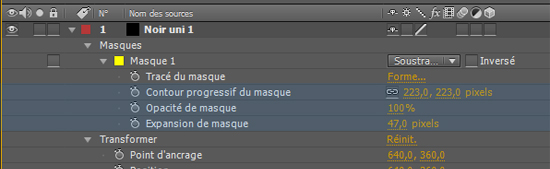 – Il est possible de changer la couleur de la vignette, dans ce cas, sélectionner votre solide, choisir en haut l’onglet « Calque » > « Paramètres du solide ». Dans la fenêtre de paramétrages du solide, choisir la couleur de son choix puis cliquer sur « OK ».
– Il est possible de changer la couleur de la vignette, dans ce cas, sélectionner votre solide, choisir en haut l’onglet « Calque » > « Paramètres du solide ». Dans la fenêtre de paramétrages du solide, choisir la couleur de son choix puis cliquer sur « OK ».